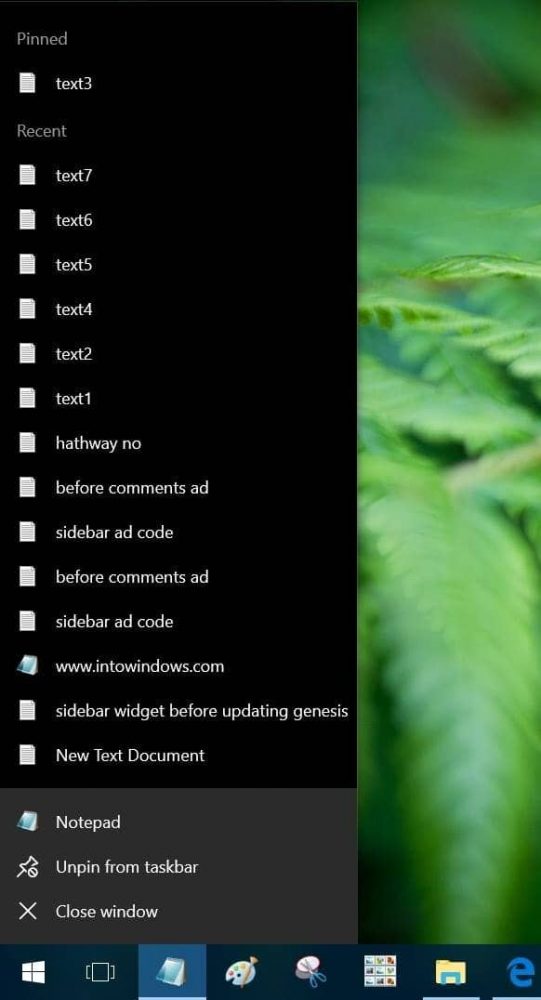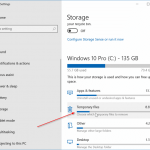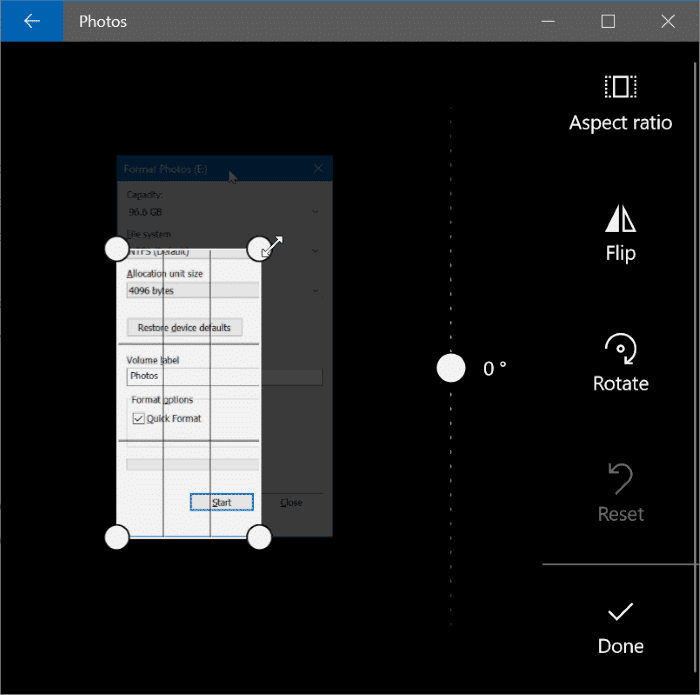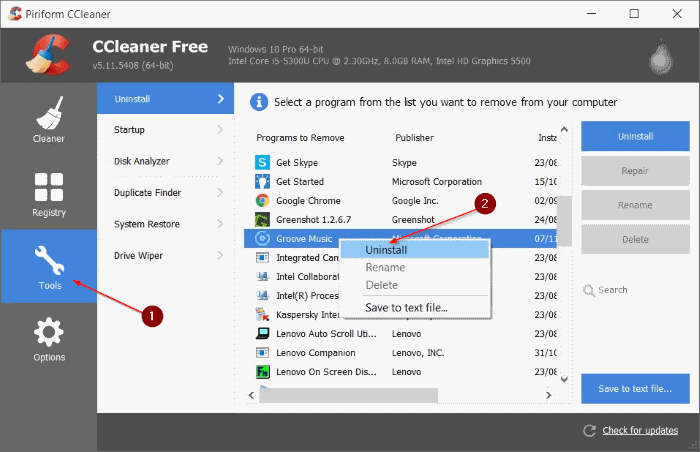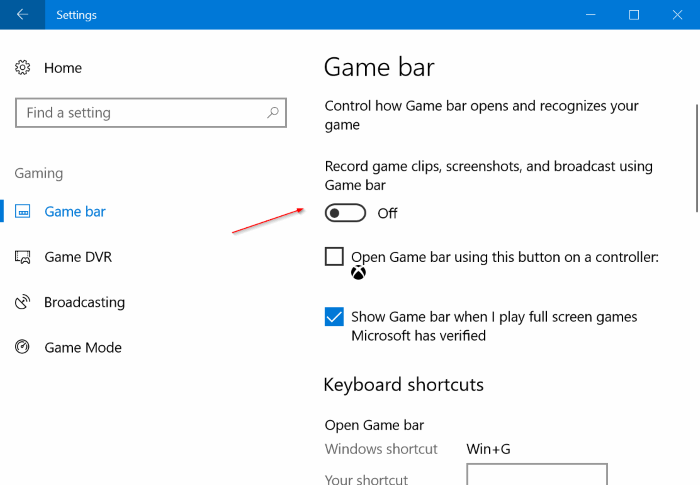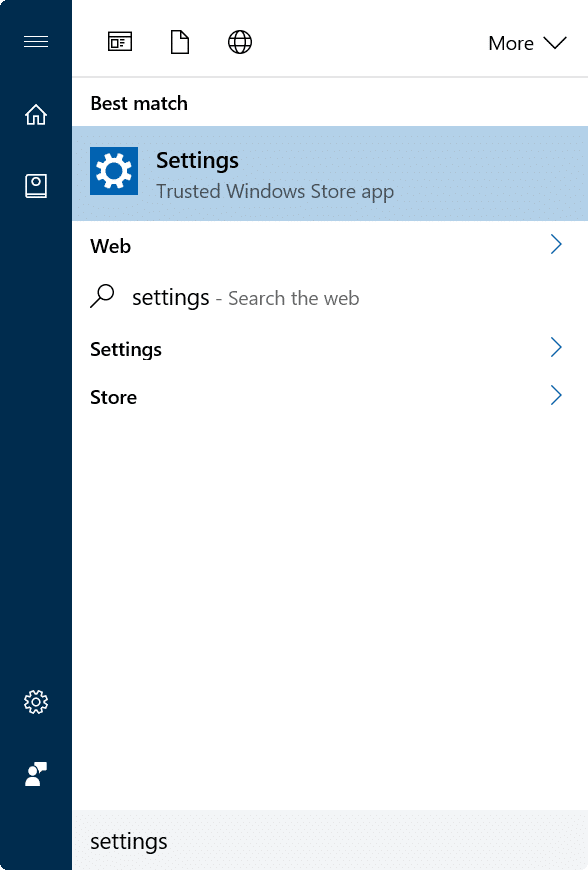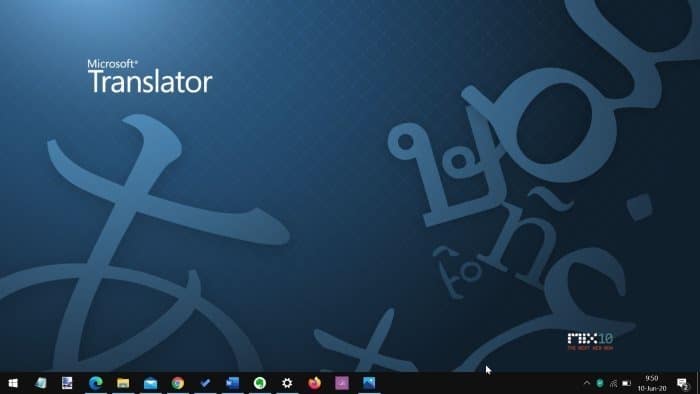Les listes de raccourcis de la barre des tâches ont été introduites avec Windows 7. Les listes de raccourcis de la barre des tâches fournissent un moyen facile d’accéder aux fichiers récemment et fréquemment ouverts en fonction du programme. Par exemple, les listes de raccourcis de l’explorateur de fichiers affichent les dossiers fréquemment ouverts, tandis que les listes de raccourcis du bloc-notes affichent les fichiers récemment ouverts.
Windows 10, comme les versions précédentes, permet aux utilisateurs d’ajouter un élément aux listes de raccourcis pour un accès rapide. Par exemple, vous pouvez épingler un fichier texte que vous devez ouvrir très souvent dans les listes de raccourcis du Bloc-notes.
Bien que les listes de raccourcis soient très utiles, un grand nombre d’utilisateurs ne les connaissent pas ou ne les trouvent pas très utiles. Pour cette raison, Microsoft a supprimé l’option permettant d’augmenter ou de réduire le nombre d’éléments à afficher dans les listes de raccourcis à partir de son système d’exploitation Windows 10. La nouvelle page des paramètres de la barre des tâches n’offre pas un moyen de modifier le nombre d’éléments dans la liste de raccourcis.
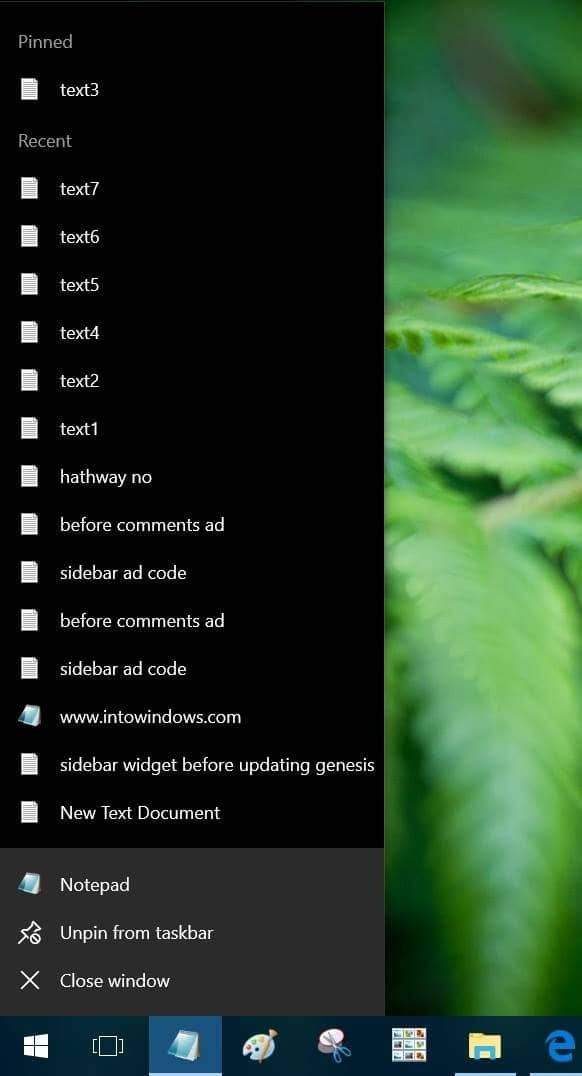
En bref, Windows 10 n’offre pas un moyen simple de modifier le nombre d’éléments à afficher dans les listes de raccourcis de la barre des tâches. Avec les paramètres par défaut, Windows 10 affiche jusqu’à 12 éléments dans les listes de raccourcis de la barre des tâches. Mais que faire si vous voulez augmenter le nombre de 15, 20 ou 30?
Bien qu’il n’y ait aucune option dans les paramètres de la barre des tâches pour modifier le nombre d’éléments dans les listes de raccourcis, vous pouvez le modifier en modifiant manuellement le registre.
Dans ce guide, nous verrons comment augmenter ou diminuer le nombre d’éléments à afficher dans les listes de raccourcis de la barre des tâches dans Windows 10.
Augmenter / diminuer le nombre d’éléments dans les listes de raccourcis de la barre des tâches dans Windows 10
Important: Il est recommandé de créer un point de restauration système manuel avant de modifier le registre.
REMARQUE: La version actuelle de 7+ Taskbar Tweaker pour Windows 10 n’offre pas un moyen de modifier le nombre d’éléments dans les listes de raccourcis de la barre des tâches Windows 10. Nous mettrons à jour cet article si et quand une option devient disponible.
Étape 1: gentil Regedit dans la zone Rechercher ou dans la barre des tâches, puis appuyez sur la touche Entrée. Cliquez sur le bouton Oui si la boîte de dialogue Contrôle de compte d’utilisateur s’affiche pour ouvrir l’Éditeur du Registre.
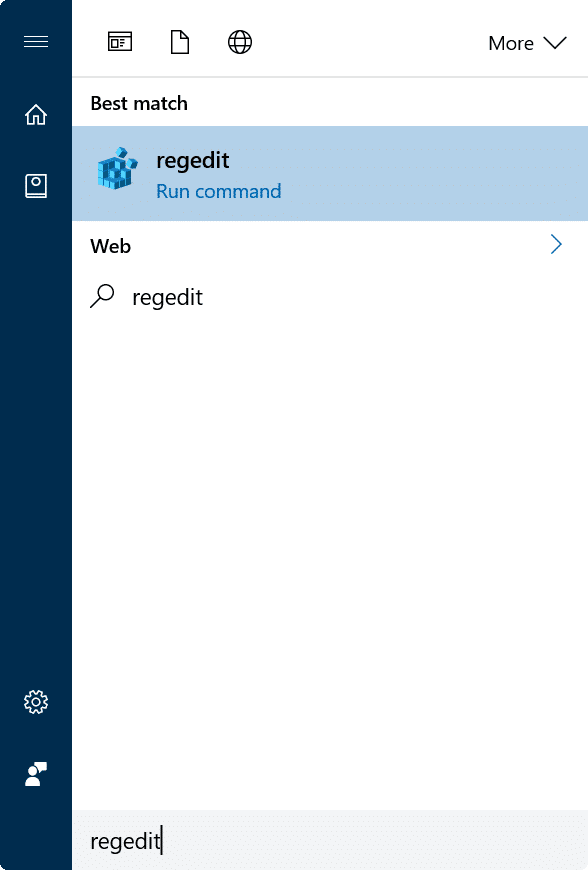
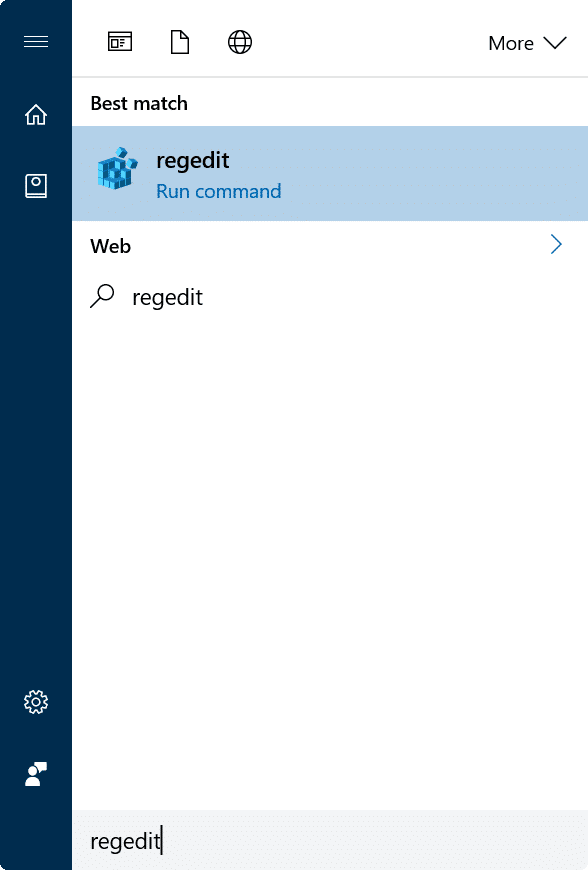
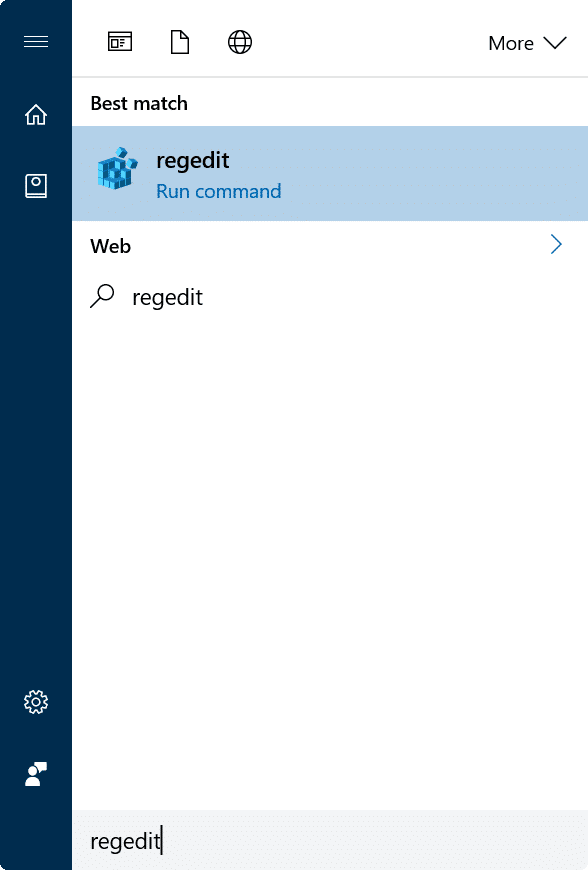
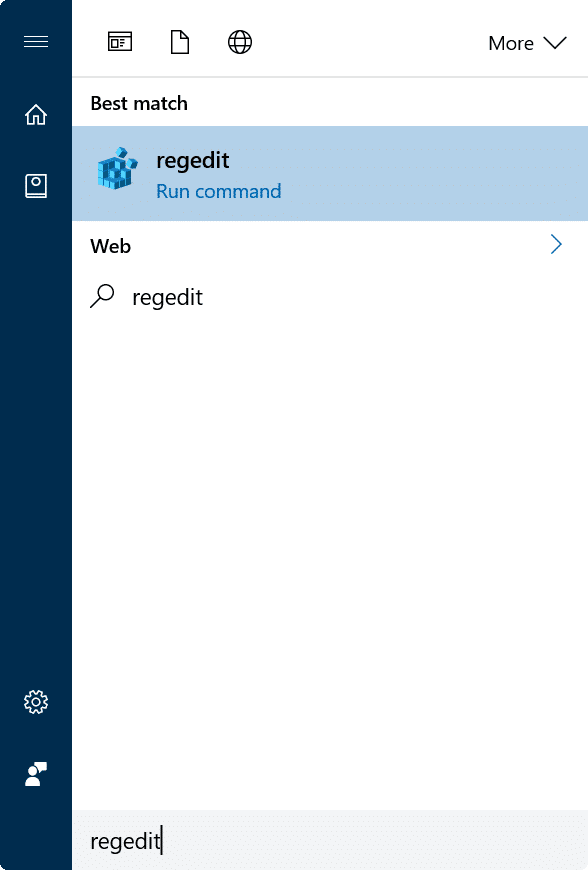
Étape 2: Dans l’éditeur de registre, accédez à la clé suivante:
HKEY_CURRENT_USER SOFTWARE Microsoft Windows CurrentVersion Explorer Advanced
Étape 3: Sur le côté droit, recherchez une entrée nommée JumpListItems_Maximum.
Si JumpListItems_Maximum n’existe pas, clic-droit dans l’espace vide, cliquez Neuf, Cliquez sur Valeur DWORD (32 bits) puis appelez-le comme JumpListItems_Maximum.
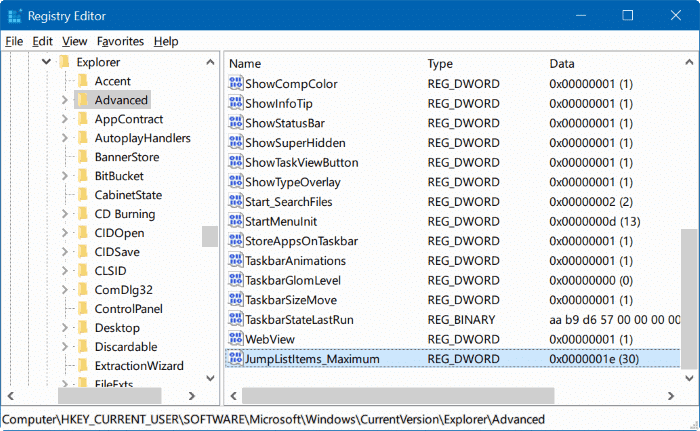
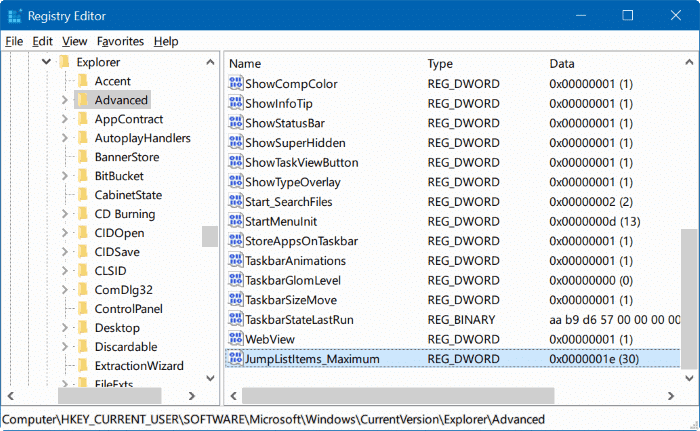
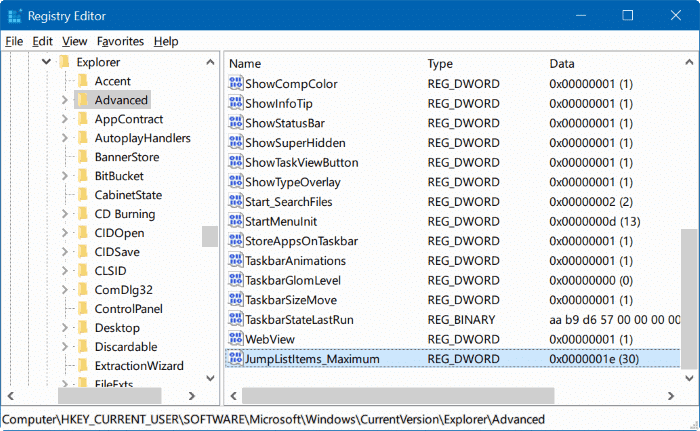
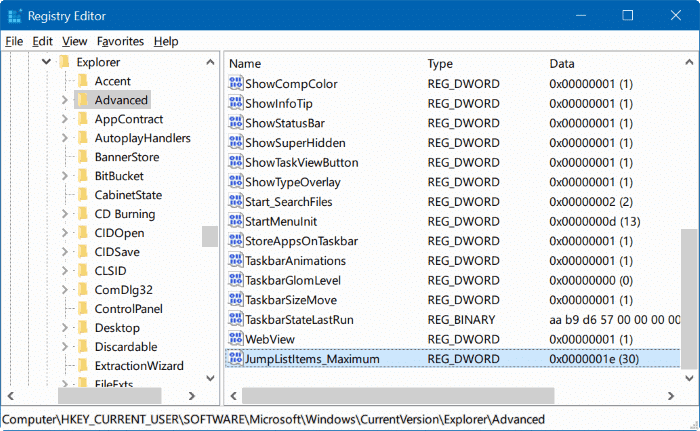
Étape 4: Double-cliquez sur JumpListItems_Maximum, changer la base en Décimal (voir l’image ci-dessous) et définissez une valeur entre 0 et 40 pour augmenter ou diminuer le nombre d’éléments à afficher dans les listes de raccourcis de la barre des tâches.
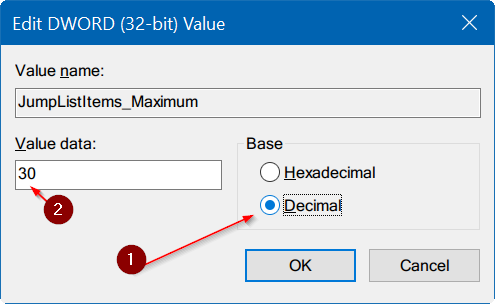
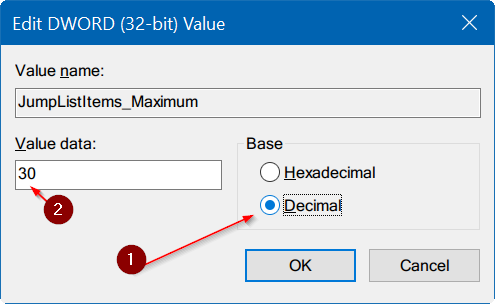
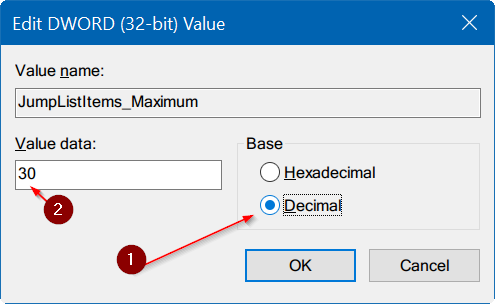
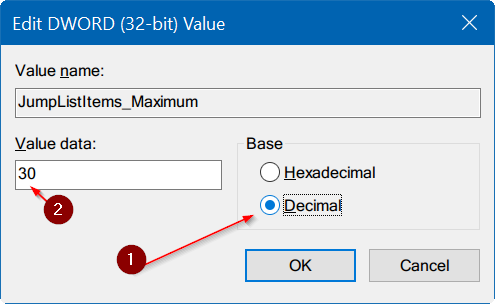
Le changement devrait être immédiat. Il n’est pas nécessaire de redémarrer l’Explorateur Windows ou le PC.
Faites-nous savoir si vous rencontrez des problèmes en laissant un commentaire ci-dessous.